Lorsque vous déménagez dans le monde réel, vous remplissez généralement un formulaire de changement d’adresse auprès de la poste, et boom !—votre courrier arrive à votre nouvelle maison. Si seulement il était aussi facile de changer d’adresse e-mail. Que vous quittiez un service obsolète, que vous changiez de travail, ou que vous souhaitiez simplement vous débarrasser du nom d’utilisateur ridicule que vous avez créé au lycée, voici comment rendre la transition vers une nouvelle adresse e-mail simple et ordonnée.
Choisissez une adresse e-mail que vous allez réellement garder
Tout d’abord, assurez-vous que votre nouvelle adresse e-mail est une que vous utiliserez pendant longtemps. Cela pourrait impliquer d’obtenir enfin votre propre domaine et d’associer votre adresse e-mail à votre vrai nom. Quelque chose comme [email protected] a beaucoup plus de potentiel qu’une adresse comme [email protected]. De cette façon, vous ne serez pas dépendant d’un fournisseur de messagerie et vous n’aurez plus jamais à vous inquiéter de changer d’adresse e-mail.
Cela peut sembler difficile à mettre en place, mais en réalité, il est assez facile d’obtenir son propre nom de domaine et de configurer une adresse e-mail que vous pouvez utiliser dans une interface plus familière comme Gmail (ou votre application de choix). Avoir une adresse e-mail via votre registraire de domaine peut vous coûter un peu plus chaque mois, mais c’est un petit prix à payer pour une adresse e-mail personnalisée.
Si vous ne souhaitez pas débourser de l’argent pour un domaine, nous recommandons de choisir l’un des grands fournisseurs gratuits comme Gmail ou Outlook. En gros, vous voulez éviter l’adresse e-mail que vous recevez de votre école, l’adresse e-mail de votre FAI, ou l’adresse e-mail de votre entreprise. Les adresses professionnelles et scolaires sont acceptables, mais elles pourraient ne pas durer éternellement. Vous avez besoin de quelque chose que vous pouvez toujours retrouver.
En ce qui concerne votre réelle adresse e-mail, rendez-la aussi facile à retenir et aussi « adulte » que possible. Cela signifie éviter des noms embarrassants comme “[email protected]” ou “[email protected].”
Au lieu de cela, tenez-vous-en à une variation de votre nom, si possible. Vous pouvez ajouter quelque chose si c’est déjà pris sur le service de votre choix, mais n’utilisez pas quelque chose de potentiellement embarrassant ou de trop personnel : votre année de naissance, votre affiliation politique, ou votre équipe sportive préférée, par exemple.
Migrez votre ancienne boîte de réception vers la nouvelle
Dans de nombreux cas, vous pouvez migrer vos anciens e-mails et contacts vers votre nouvelle adresse e-mail assez facilement. Nous ne pouvons pas couvrir la façon de le faire avec chaque fournisseur de webmail et de domaine, mais voici comment migrer vers un nouveau compte avec Gmail. (Le processus devrait être assez similaire avec d’autres services.)
Comment migrer vos e-mails vers Gmail
Une fois que vous avez configuré un nouveau compte Gmail, vous pouvez importer des e-mails et des contacts dans ce compte comme suit :
-
Connectez-vous à votre compte Gmail et cliquez sur l’icône d’engrenage, puis sélectionnez Paramètres.
-
Ouvrez l’onglet Comptes et importation.
-
Dans la section « Vérifier le courrier d’autres comptes », sélectionnez Ajouter un compte de messagerie.
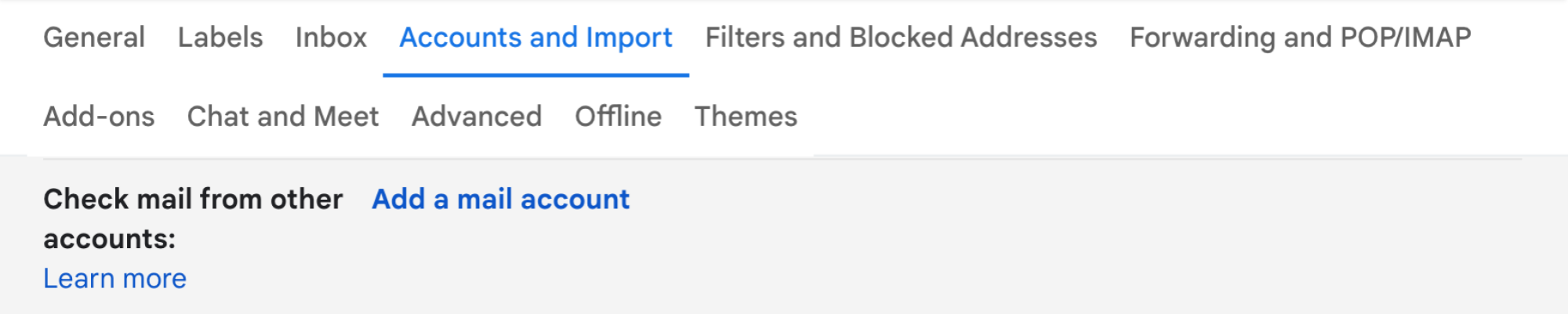
Crédit : Emily Long
-
Entrez votre ancienne adresse e-mail, cliquez sur Suivant, faites un choix, et appuyez sur Suivant à nouveau.
-
Sélectionnez les options que vous souhaitez (étiqueter les messages entrants, toujours utiliser une connexion sécurisée, etc.).

Crédit : Emily Long
-
Cliquez sur Ajouter un compte.
Tous vos anciens e-mails seront maintenant transférés dans votre nouveau compte. Vous recevrez également tous les nouveaux e-mails qui arriveront, vous n’avez donc pas à vous soucier du transfert d’e-mails. Ce processus peut être un peu lent, donc si vous avez besoin de récupérer rapidement les e-mails qui continuent d’aller à votre ancienne adresse, nous recommandons de mettre en place un système de transfert sur votre ancien compte e-mail également (voir la section suivante pour savoir comment faire cela).
Gmail a également une option distincte « Importer du courrier et des contacts » qui peut également inclure les données mentionnées précédemment d’autres comptes. Pensez à l’essayer également.
Gardez votre ancienne adresse e-mail active – configurez le transfert d’e-mails
Ensuite, il est temps de mettre en place un système afin que tout ce qui est envoyé à votre ancien compte e-mail soit transféré vers votre nouveau. Vous devrez faire cela sur votre ancien compte e-mail (si vous êtes passé à Gmail, vous avez déjà configuré cela à l’étape précédente). Cela diffère selon chaque fournisseur d’e-mail, mais voici comment configurer le transfert d’e-mail depuis Gmail et Outlook.
Comment configurer le transfert d’e-mails depuis votre ancien compte Gmail
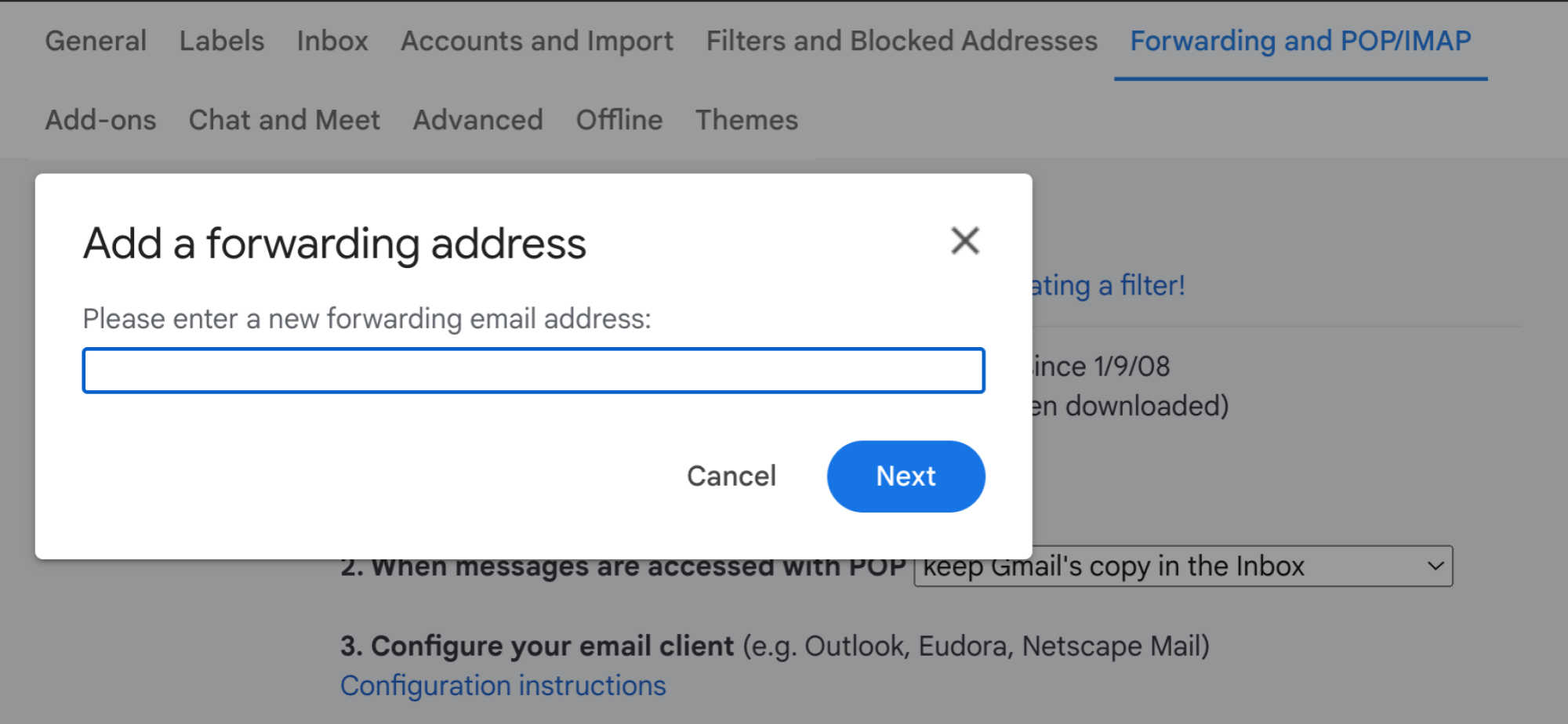
Crédit : Emily Long
Si vous passez de Gmail à un autre service, vous souhaitez transférer ces e-mails vers un nouveau compte. Voici comment procéder :
-
Ouvrez Gmail et cliquez sur l’icône d’engrenage.
-
Sélectionnez Paramètres.
-
Sélectionnez l’onglet Transfert et POP/IMAP.
-
Cliquez sur Ajouter une adresse de transfert.
-
Entrez votre nouvelle adresse e-mail.
-
Cliquez sur Suivant > Poursuivre > OK.
-
Vous recevrez un e-mail de vérification à votre nouvelle adresse e-mail—cliquez sur le lien pour confirmer.
-
Rafraîchissez votre navigateur et revenez aux Transfert et POP/IMAP > Transfert > Transférer une copie du courrier entrant vers pour sélectionner ce que vous souhaitez faire du Gmail de vos messages.
Désormais, lorsque quelqu’un vous envoie un e-mail à votre ancienne adresse Gmail, vous recevrez cet e-mail à votre nouvelle adresse e-mail. Si vous souhaitez ne recevoir que certains e-mails transférés, vous pouvez configurer des transferts d’e-mails spécifiques pour ne pas ramener de spam ou de courriers indésirables vers votre nouvelle adresse e-mail.
Comment configurer le transfert d’e-mails depuis votre ancien compte Outlook
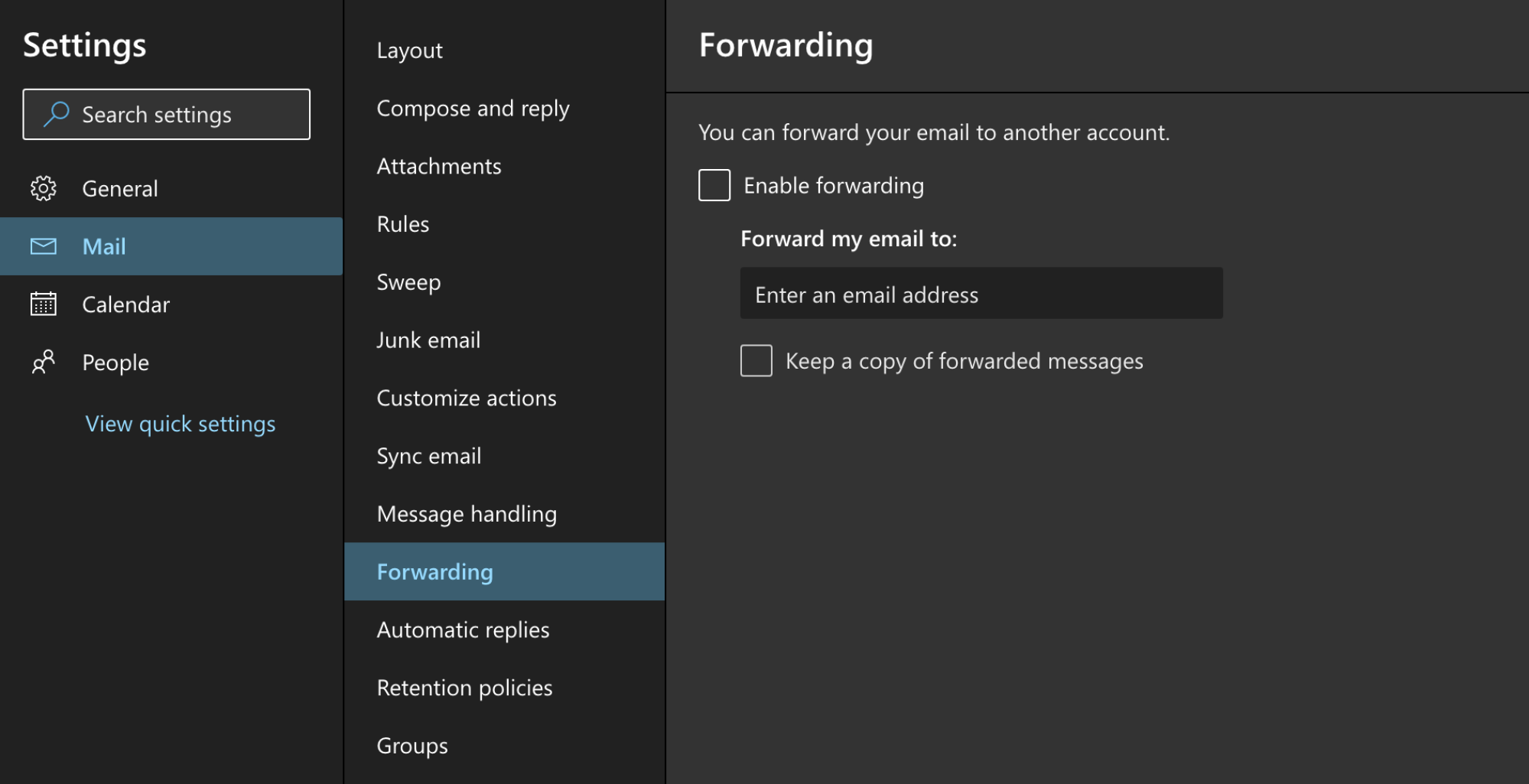
Crédit : Emily Long
Le transfert d’e-mails est facile à configurer dans Outlook :
-
En haut de la page dans votre navigateur web, sélectionnez l’icône d’engrenage Paramètres.
-
Sélectionnez Mail > Transfert.
-
Sélectionnez Activer le transfert et entrez votre nouvelle adresse e-mail.
-
Sélectionnez Enregistrer.
Désormais, tout e-mail envoyé à votre ancienne adresse Outlook ira à votre nouvelle.
Mettez à jour votre adresse e-mail sur tous vos comptes
Une des plus grandes difficultés avec une nouvelle adresse e-mail est que vous devez mettre à jour vos informations sur tous vos comptes en ligne. Cela signifie que vous devez vous connecter et changer votre adresse e-mail partout sur le web—de Facebook à votre banque. Il est difficile de se souvenir de tous les endroits où vous avez des comptes.
Ce processus est beaucoup plus facile si vous utilisez un gestionnaire de mots de passe, qui devrait vous donner une longue liste de tous les sites où vous avez des comptes. Prenez un après-midi pour vous connecter à chacun d’eux et mettre à jour votre adresse e-mail. Et n’oubliez pas de mettre à jour vos informations dans votre gestionnaire de mots de passe de préférence pendant que vous y êtes, afin qu’il n’utilise pas votre ancienne adresse e-mail pour vos connexions.
Si vous n’utilisez pas de gestionnaire de mots de passe, il est un peu plus difficile de trouver tous vos comptes. La façon la plus simple de le faire est de rechercher dans votre ancien e-mail des phrases comme “confirmez votre e-mail”, “vous désabonner”, “votre nouveau compte” ou “bienvenue à.” Cela devrait vous fournir une bonne liste de sites web sur lesquels vous avez des comptes, de bulletins d’informations par e-mail auxquels vous vous êtes abonnés, et à peu près tout le reste.
Informez vos amis et votre famille
Enfin, il est temps d’informer vos amis et votre famille qu’ils doivent mettre à jour leurs carnets d’adresses avec votre nouvelle adresse e-mail.
En fonction du nombre de personnes que vous devez contacter et de votre relation avec elles, vous pourriez vouloir envoyer quelques e-mails différents pour annoncer votre grand changement : un pour votre famille, un pour des amis, et un pour des associés professionnels. Envoyez les e-mails depuis votre nouvelle adresse e-mail et mettez les autres en copie cachée afin de ne pas partager accidentellement un tas d’adresses e-mail que les gens ne souhaitent peut-être pas que l’on partage.
Enfin, il est temps de mettre en place un répondeur automatique sur votre ancienne adresse e-mail et de la laisser mourir paisiblement. Il suffit de se rendre dans votre ancien compte et d’en créer un (qui est également connu sous le nom de répondeur d’absence dans certains services) avec un message qui indique aux destinataires votre nouvelle adresse e-mail.
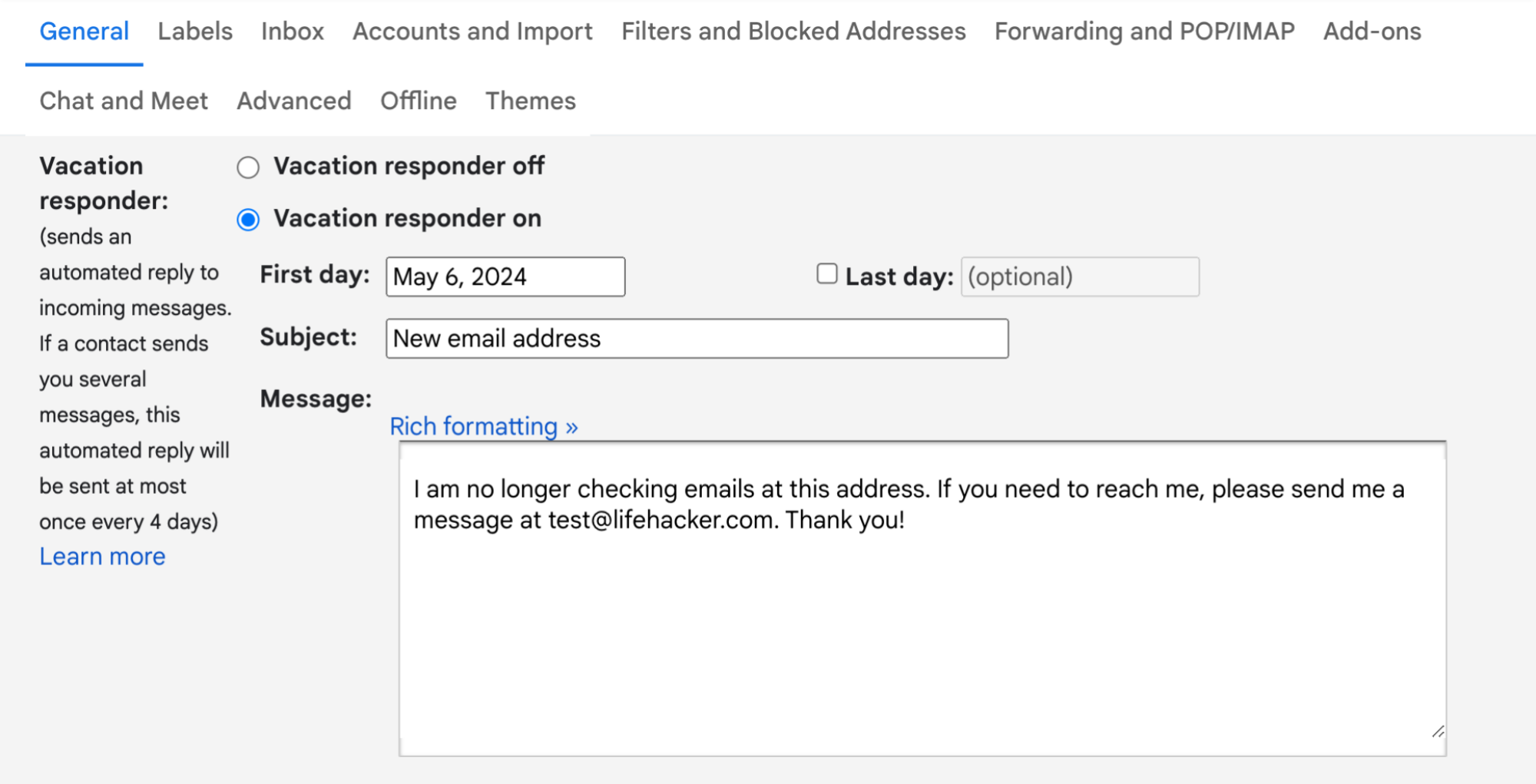
Crédit : Emily Long
Dans certains cas, vous pourriez avoir besoin de suivre votre e-mail de changement d’adresse pour vous assurer que votre note initiale ne s’est pas retrouvée dans le dossier spam ou indésirable de quelqu’un, mais vous devriez maintenant être bien embarqué pour abandonner cette ancienne adresse e-mail et passer à quelque chose que vous voudrez réellement garder pendant longtemps.










